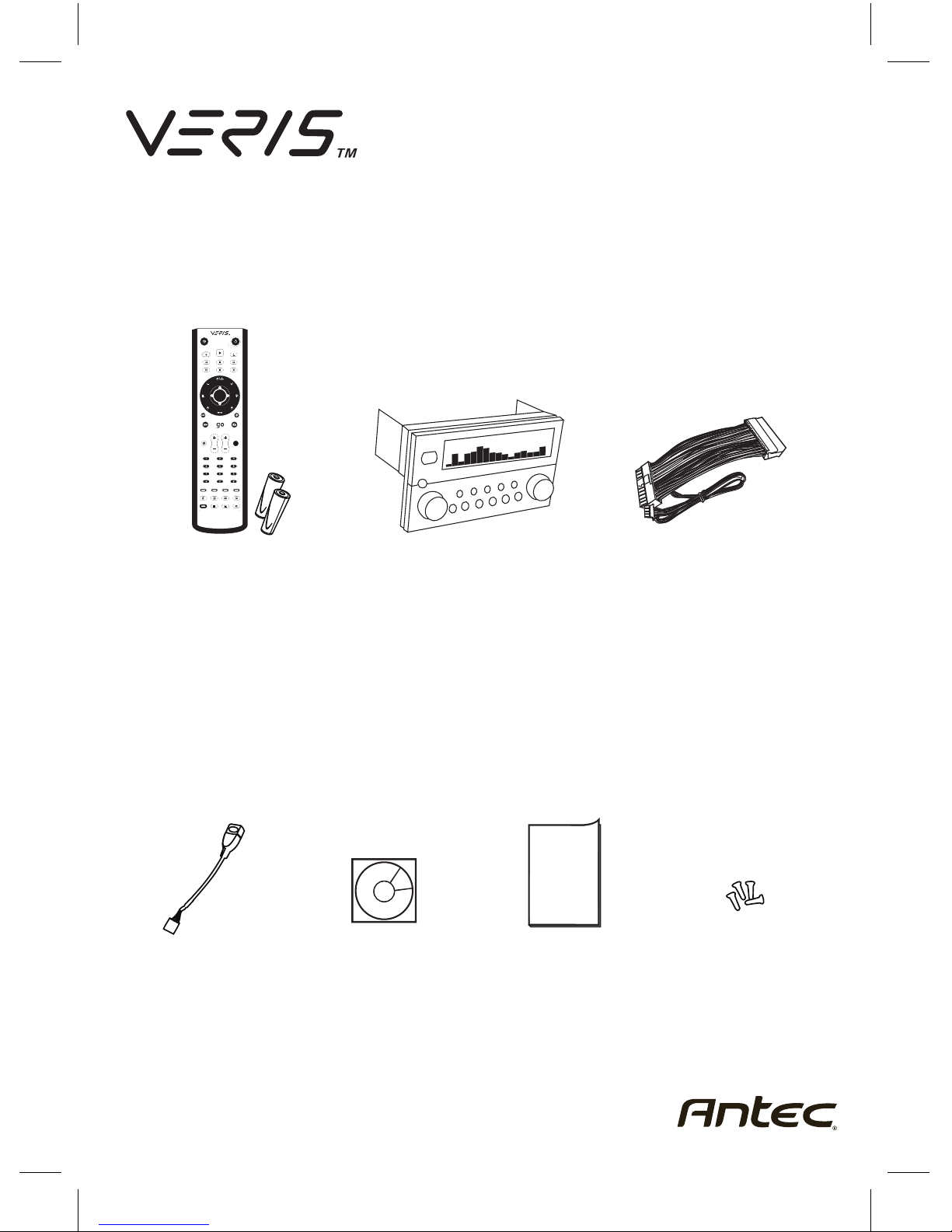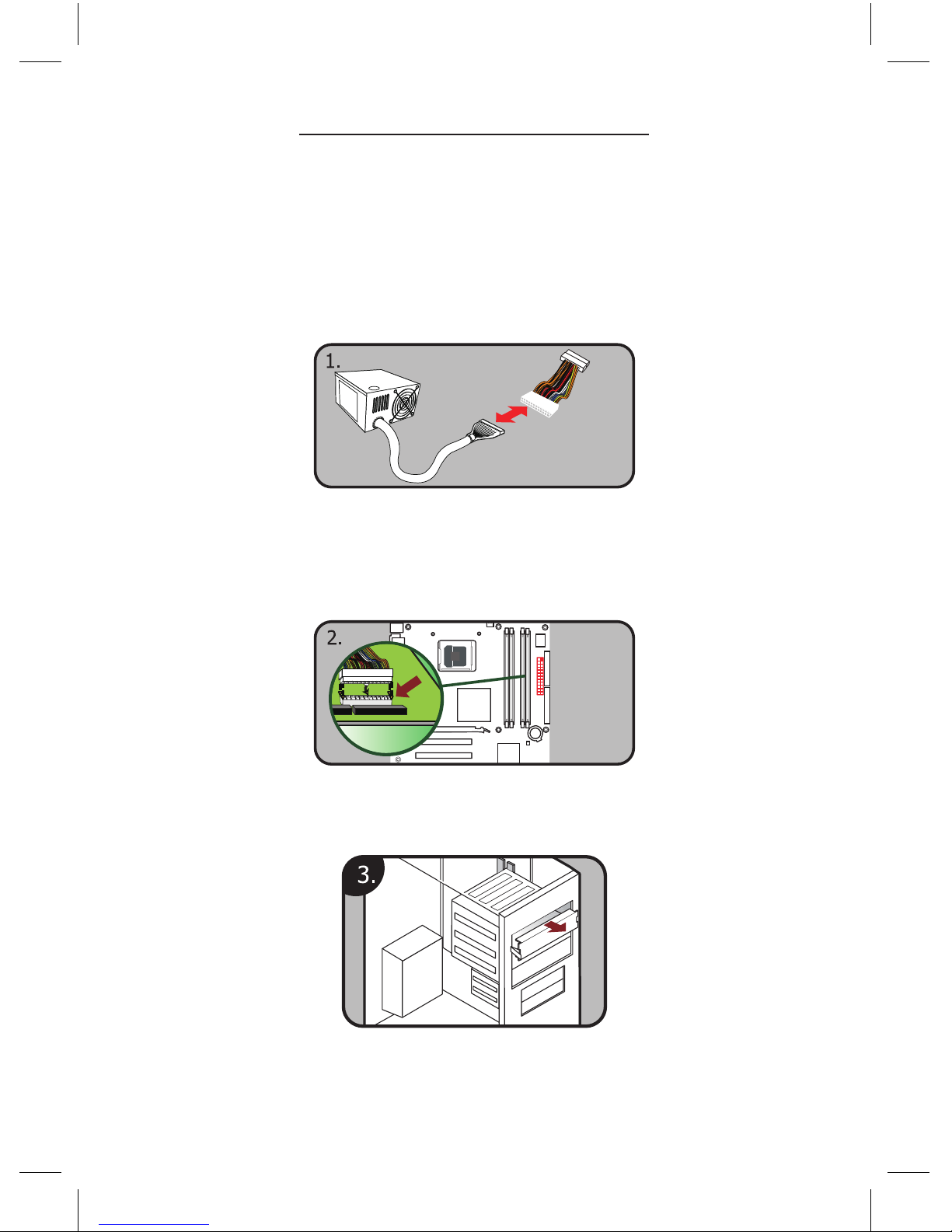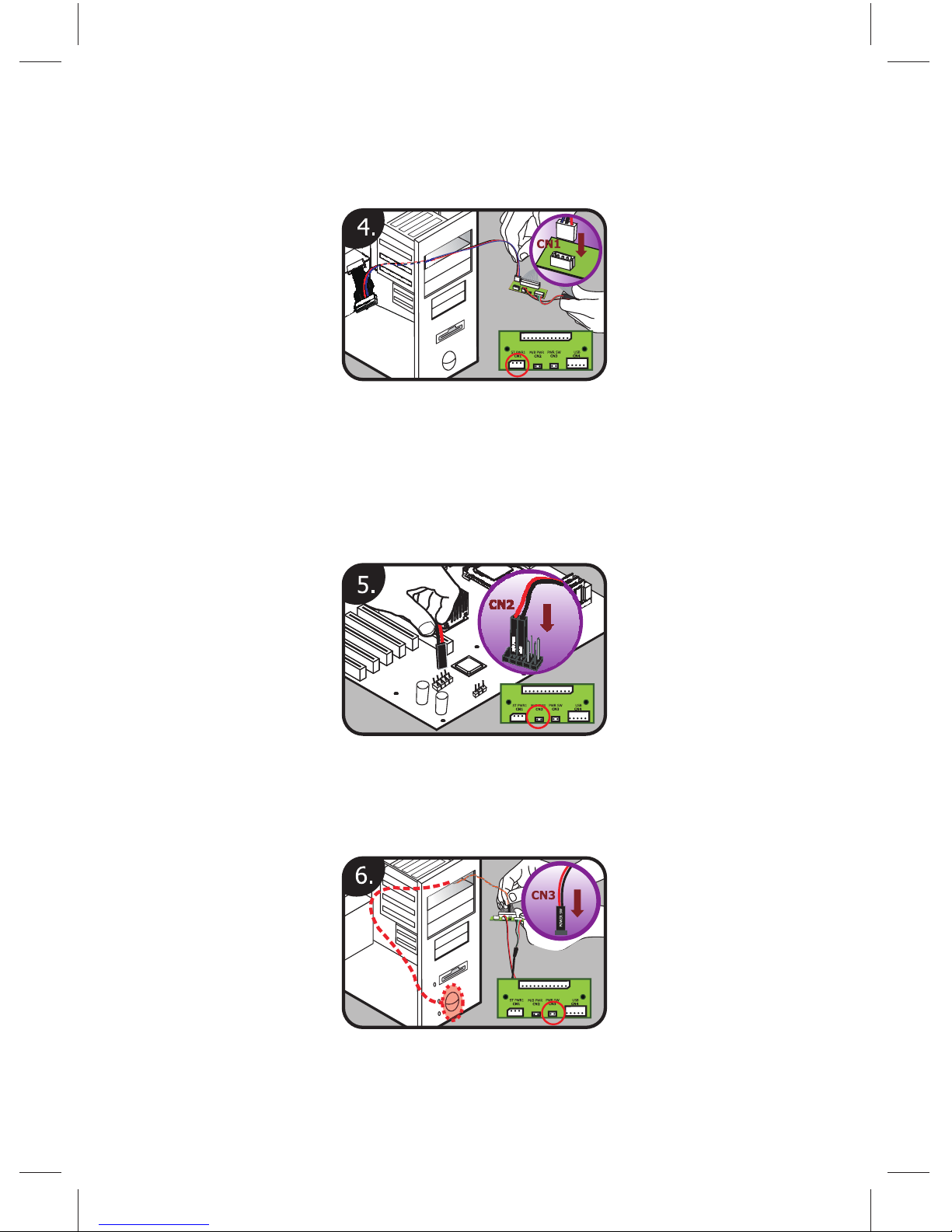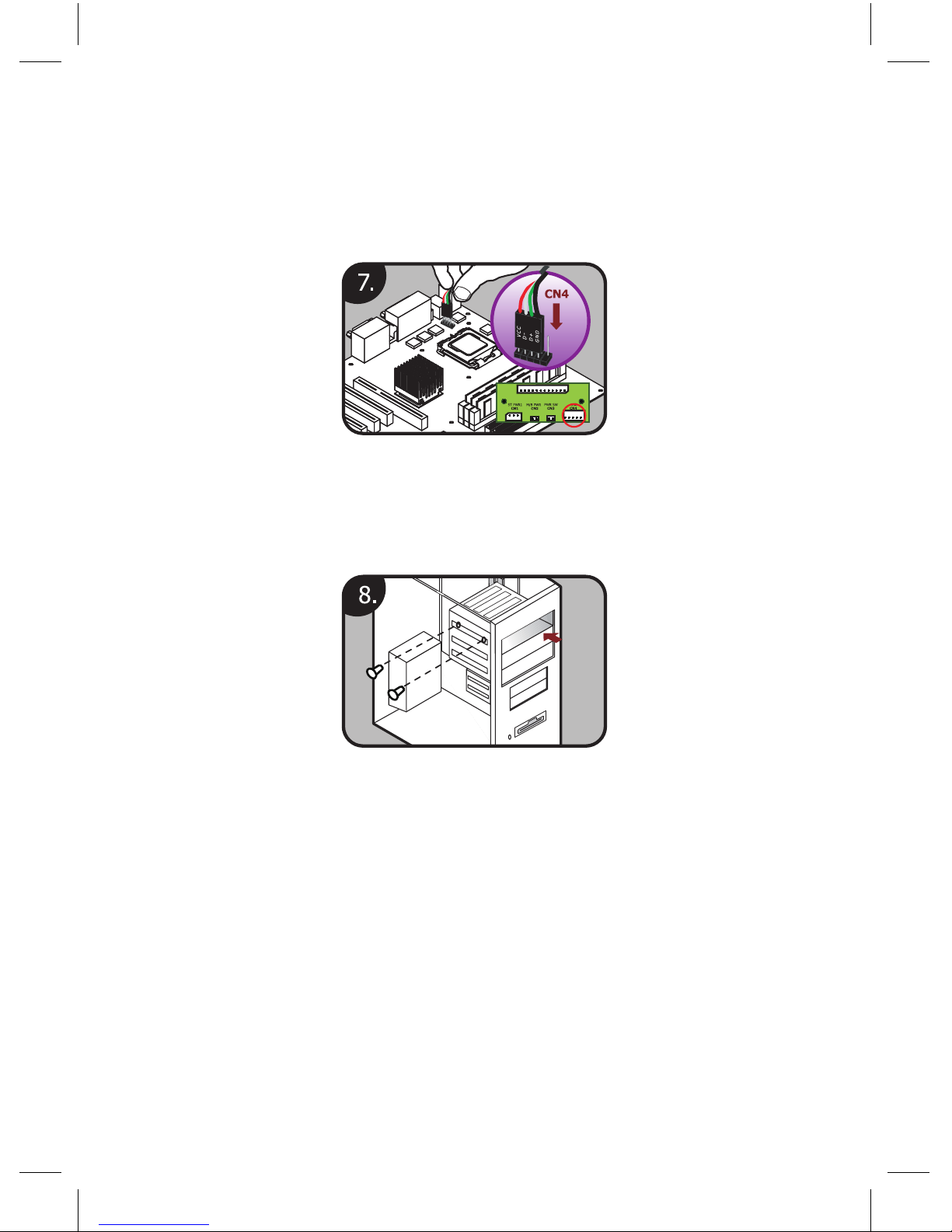8
7. Branchez le câble USB de CN4 sur une barrette USB de
carte-mère ou à un port USB externe. Si vous utilisez une
barrette de contact de carte mère, consultez le manuel de
la carte mère pour vérifier que le brochage est juste. Sur le
câble de l’adaptateur USB, le fil noir correspond à la mise à
la terre (–) et le fil rouge à l’alimentation (+5V).
8. Insérez le récepteur Multimedia Station Premier dans les
baies de disque externes de 5,25 pouces et fixez-le avec les
vis de montage fournies.
2. Installation du logiciel
Insérez le CD d’installation, puis installer le logiciel iMEDIAN HD. Si
le message “Auto Update (Mise à jour automatique)” s’affiche après
l’installation, veuillez effectuer une mise à jour vers la version de
logiciel la plus récente. Après l’installation, vous devrez peut-être
effectuer le réglage des paramètres de votre système pour en
optimiser les performances.
Rendez-vous sur www.soundgraph.com pour plus d’informations sur
l’installation.